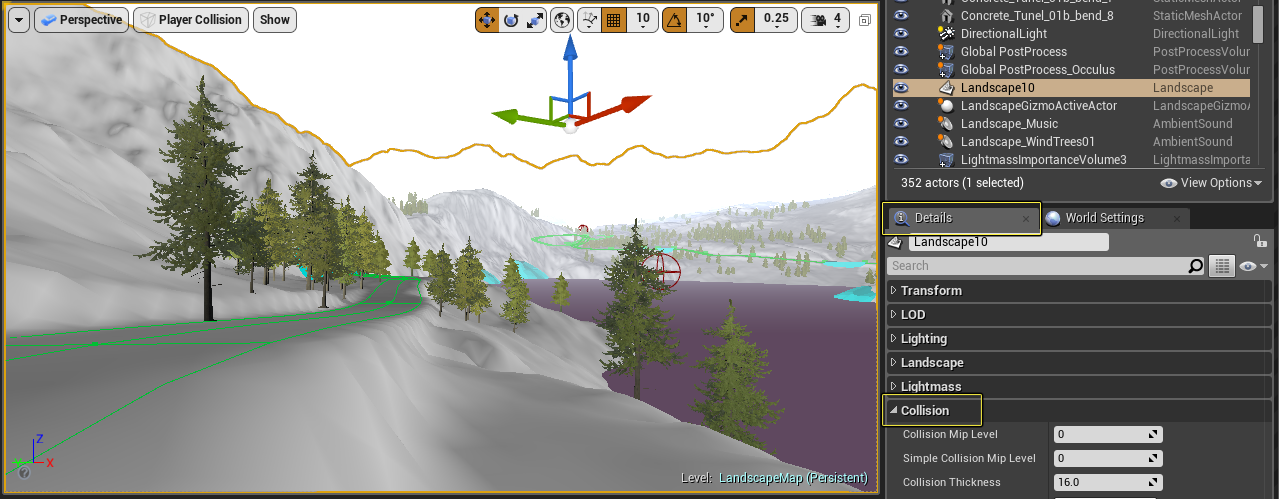Choose your operating system:
Windows
macOS
Linux
랜드스케이프 콜리전
언리얼 엔진 4 (UE4) 랜드스케이프 시스템은 전체 랜드스케이프의 단순 및 복합 콜리전 양쪽에 사용되는 지오메트리의 디테일 수준을 전체 단위로 혹은 컴포넌트 단위로 지정할 수 있습니다. 여기서는 시스템 사용법과 아울러 UE4 프로젝트에서 활용하는 데 관련된 정보에 대해서도 다루도록 하겠습니다.
이 예제에서는 UE4 런처의 학습 탭에서 받을 수 있는 Landscape Mountains (랜드스케이프 산악) 프로젝트를 사용합니다.
콜리전 밉 레벨
레벨에 배치된 랜드스케이프 액터를 선택하고 디테일 패널로 가 보면, Collision (콜리전) 섹션 아래 Collision Mip Level (콜리전 밉 레벨)과 Simple Collision Mip Level (단순 콜리전 밉 레벨)이라는 옵션을 둘 볼 수 있습니다.
|
Collision Mip Level |
콜리전 밉 레벨 - 랜드스케이프에 사용되는 Complex (복합) 콜리전의 복잡도를 설정합니다. 이 값을 0 (기본값)으로 설정하면 매우 정확한 랜드스케이프 콜리전이 나오는 대신 메모리 비용이 높습니다. 최대치인 5 로 설정하면, 랜드스케이프 콜리전 비용이 낮아지지만, 콜리전 정확도가 떨어집니다. |
|
Simple Collision Mip Level |
단순 콜리전 밉 레벨 - 랜드스케이프에 사용되는 Simple (단순) 콜리전 복잡도를 설정합니다. 이 값을 0 (기본값)으로 설정하면, 매우 정확한 랜드스케이프 콜리전이 나오는 대신 메모리 비용이 높습니다. 최대치인 5 로 설정하면 랜드스케이프 콜리전 비용이 낮아지지만, 콜리전 정확도가 떨어집니다. |
콜리전 밉 레벨 보기
콜리전 뷰모드로 랜드스케이프 콜리전 지오메트리를 시각화시킬 수 있습니다. 콜리전 뷰모드를 켜려면, 에디터 뷰포트 툴바의 뷰 모드 메뉴로 가서, Collision (콜리전) 섹션 아래 Player Collision (플레이어 콜리전) 또는 Visibility Collision (비저빌리티 콜리전)을 선택합니다.

|
Player Collision |
플레이어 콜리전 - 단순 콜리전 밉 레벨을 표시합니다.
|
|
Visibility Collision |
비저빌리티 콜리전 - 콜리전 밉 레벨을 표시합니다.
|
랜드스케이프 콜리전 밉 레벨 조절
단순과 복합 랜드스케이프 콜리전 양쪽의 복잡도를 설정하는 방법은 다음과 같습니다:
-
에디터 뷰포트에서 랜드스케이프 터레인을 선택합니다. 디테일 패널에서 Collision (콜리전) 섹션을 펼칩니다.
클릭하면 이미지 원본을 확인합니다.
-
Collision (콜리전) 섹션 아래 Collision Mip Level (콜리전 밉 레벨) 옵션을 찾습니다. 0 이던 이 값을 5 로 설정한 뒤 Enter 키를 쳐 변경사항을 적용합니다. 레벨의 회색 콜리전 메시는 변경사항을 반영하도록 자동 업데이트됩니다.
콜리전 밉 레벨 옵션 혼합
단순 및 복합 랜드스케이프 콜리전 메시 둘 다의 복잡도를 설정하여 퍼포먼스와 정확도 사이의 균형을 더욱 잘 맞출 수도 있습니다. 프로젝트에서 단순 및 복합 콜리전 레벨을 독립적으로 설정하는 방법은 다음과 같습니다:
-
랜드스케이프를 선택하고 디테일 패널에서 Collision (콜리전) 섹션을 펼칩니다.
클릭하면 이미지 원본을 확인합니다.
-
Collision Mip Level (콜리전 밉 레벨)을 0 으로, Simple Collision Mip Level (단순 콜리전 밉 레벨)을 2 로 설정합니다.
![LSC_04.png]()
다음 비교 이미지에서 콜리전 밉 레벨과 단순 콜리전 밉 레벨을 다른 값으로 설정하면 랜드스케이프 콜리전에 어떤 일이 벌어지는지 확인할 수 있습니다.
대부분의 경우, 콜리전 밉 레벨 은 0 으로 놔두고 단순 콜리전 밉 레벨 에 1 또는 2 를 사용하는 것이 좋습니다. 수치를 높이면 플레이어와 콜리전 사이 정확도가 떨어지기 시작합니다.
랜드스케이프 컴포넌트 별 콜리전 밉 레벨 설정
랜드스케이프 컴포넌트 단위로 콜리전 밉 레벨을 설정하여 레벨에 플레이어가 갈 수 없는 지역에 대해서 랜드스케이프 콜리전 복잡도를 한 층 더 낮출 수 있습니다.
프로젝트에서 개별 컴포넌트 단위로 콜리전 밉 레벨을 설정하는 방법은 다음과 같습니다:
-
모드 패널에서 랜드스케이프 옵션을 클릭한 다음 관리 모드를 선택합니다.
![CC_01.png]()
-
몇 개의 랜드스케이프 컴포넌트를 좌클릭 으로 선택합니다. 선택된 랜드스케이프 컴포넌트는 빨갛게 강조됩니다.
![CC_02.png]()
-
디테일 패널에서, Landscape Component 섹션을 펼친 뒤 Collision Mip Level (콜리전 밉 레벨)과 Simple Collision Mip Level (단순 콜리전 밉 레벨) 둘 다 5 로 변경합니다.
![CC_03.png]()
-
랜드스케이프 관리 섹션에서 툴 세팅 아래 Clear Component Selection (컴포넌트 선택 비우기) 버튼을 눌러 현재 랜드스케이프 컴포넌트 선택을 해제합니다.
![Clear_Selected_Comps.png]()
-
랜드스케이프 컴포넌트를 몇 개 더 선택한 뒤, 이번에는 두 콜리전 밉 레벨 모두 2 로 설정합니다.
![CC_04.png]()
다음 이미지에서, 윤곽선이 있는 네 개의 랜드스케이프 컴포넌트 각각은 콜리전 밉 레벨이 각기 다르게 설정되었습니다.

|
번호 |
콜리전 밉 레벨 |
|---|---|
|
1 |
3 |
|
2 |
4 |
|
3 |
5 |
|
4 |
2 |